OS X dan Mac anda sangat mudah digunakan berkat sifat intuitifnya yang dalam banyak kes membolehkan anda melakukan perkara yang hampir sama seperti dalam kehidupan nyata, misalnya, untuk memadam fail yang anda seret ke sampah "sama seperti" anda membuangnya di rumah. sesuatu untuk dibuang begitu sahaja, seperti yang kita semua buat pertama kali, juga dengan Mac;), di Applelizados kita ingat pengguna yang baru tiba di platform dan mereka masih tidak mengetahui segalanya (sebenarnya saya rasa tidak ada yang tahu segalanya mengenai Mac). Atas sebab ini, mulai hari ini kita akan sering menerbitkan tutorial yang, seperti asas yang mereka fikirkan, akan sangat berguna bagi banyak orang. Kita mulakan dengan sesuatu yang semudah menukar kertas dinding Mac anda.
Tukar kertas dinding dengan mudah
Jika anda berada baru mac dan OS X, biasakan sesuatu: praktikalnya tidak ada yang tidak dapat dilakukan dengan lebih dari satu cara yang berbeza dan ini mempunyai kelebihan yang besar, memilih cara yang paling anda sukai atau yang paling mudah untuk anda.
kepada menukar kertas dinding Mac anda perkara yang paling "logik" adalah mengikut jalan Pilihan Sistem → Desktop dan Skrin. Anda juga dapat sampai di sini dengan pergi ke tempat kosong di desktop, menekan butang kanan tetikus atau pad jejak dan memilih "Ubah latar belakang desktop."
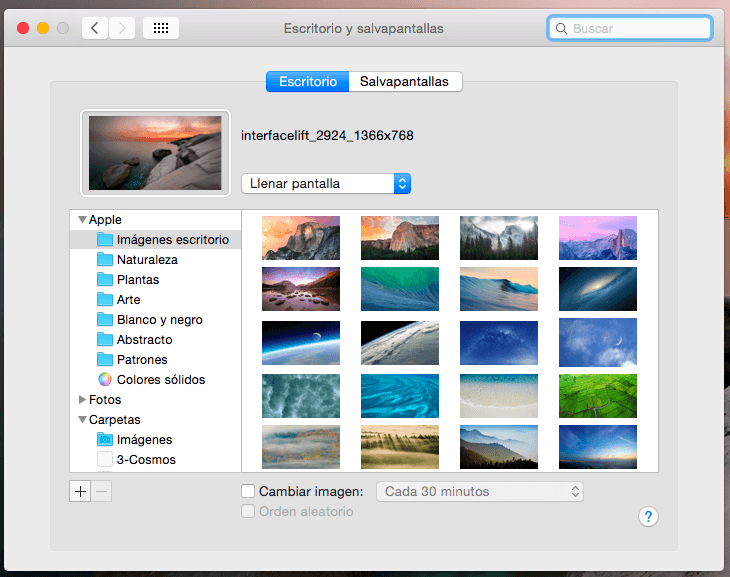
Dari sana anda boleh memilih dari banyak wallpapers yang menjadi standard dengan OS X atau menambah folder gambar yang ada pada Mac anda dengan hanya menekan simbol + yang dapat anda lihat di kiri bawah.
Anda juga boleh mencentang kotak "Ubah gambar" dan memilih frekuensi supaya anda kertas dinding ia diubah secara automatik setiap 30 minit, misalnya, dalam urutan tetap atau dalam mod rawak kotak ini dicentang.
Sudah tentu, jika anda memuat naik gambar atau folder dengan gambar untuk digunakan sebagai wallpapers pastikan mereka mempunyai ketetapan yang betul untuk mac anda untuk melihatnya dengan kualiti terbaik.
Dan cara lain untuk menukar kertas dinding Mac anda semudah menuding gambar yang ingin anda tetapkan sebagai latar belakang, mengklik kanan tetikus atau pad jejak anda, dan memilih "Perkhidmatan" → "Tetapkan sebagai latar belakang desktop":
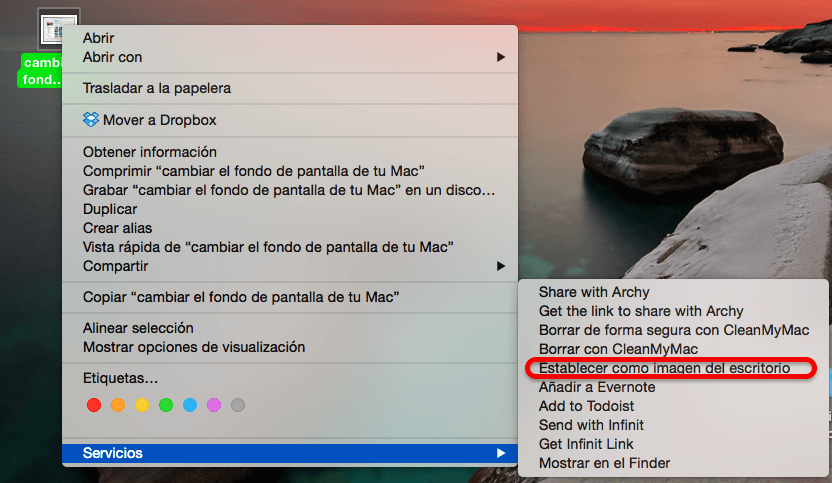
Saya harap muslihat ini dapat membantu anda dan perintah anda beroperasi sepenuhnya. Sekiranya anda menyukai siaran ini, jangan lewatkan banyak lagi petua, trik dan tutorial di bahagian kami Tutorial. Dan jika anda mempunyai keraguan, di Soalan Terapan Anda akan dapat mengajukan semua soalan yang anda ada dan juga membantu pengguna lain untuk menghilangkan keraguan mereka.
Selamat hari,
Saya Mengurus bilik MAC, di mana saya mempunyai 14 komputer. Ini adalah Universiti, untuk akses ke peralatan yang dilakukan oleh pelajar pada sesi pengguna tetamu dengan sekatan yang ditunjukkan.
Oleh kerana dasar institusi baru-baru ini, saya mesti memasang gambar sebagai latar belakang desktop.
Saya ingin tahu apakah ada cara untuk memperbaiki imej desktop dalam sesi Tetamu, tanpa dipadamkan setiap kali komputer dimatikan dan dihidupkan. Tolong bantu saya dengan keadaan ini.
saludo Cordial
LUIS FELIPE PAEZ RAMIREZ
Penyelaras
Audiovisual
Yayasan CIDCA